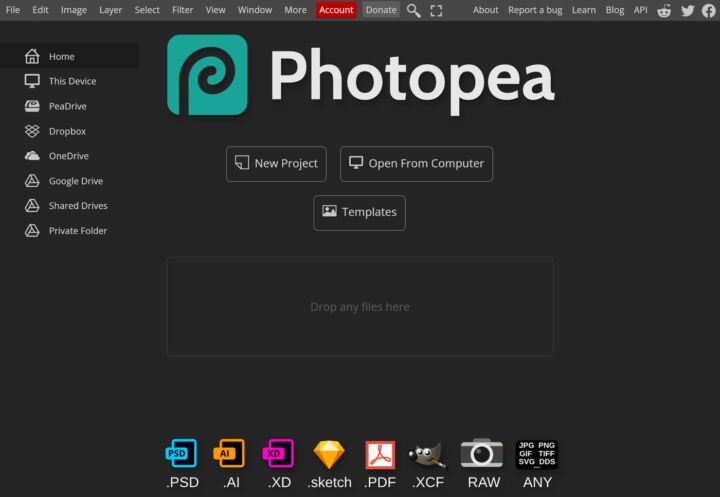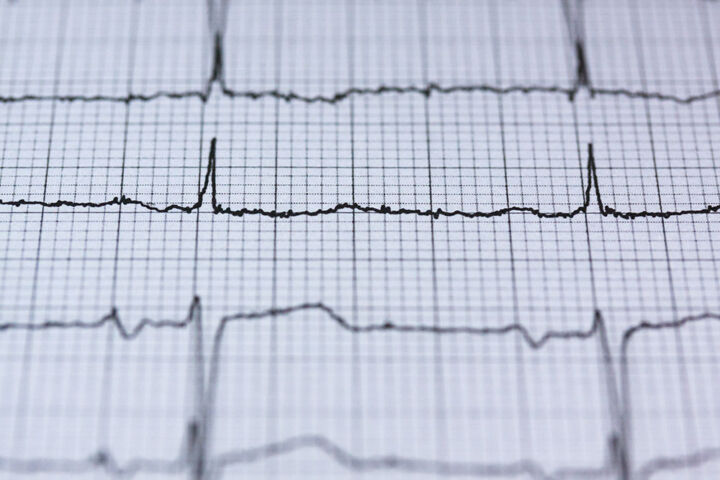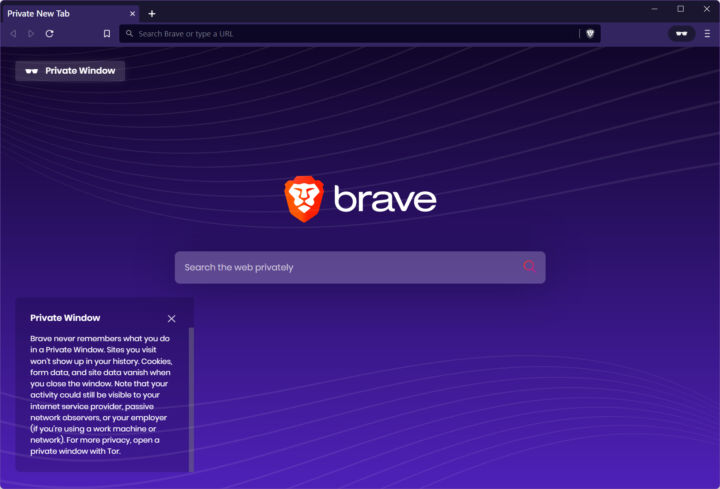- Ninite est un service gratuit qui te permet d'installer et de mettre à jour les applis Windows les plus utilisées en un seul clic.
- L'installation et la mise à jour des programmes les plus utilisés sur ton ordinateur prennent du temps et ce n'est certainement pas quelque chose dont la plupart des utilisateurs veulent s'occuper.
- La mise à jour des logiciels présente plus d'avantages que d'inconvénients et contribue à la sécurité de ton ordinateur.

SOMMAIRE
Qu'est-ce que Ninite.com ? À quoi sert Ninite ?
Imagine : tu viens d'installer le système d'exploitation, ce qui ne prend que quelques minutes sur un ordinateur moderne. Maintenant, tu dois passer des heures à télécharger et à installer les applis les plus utilisées.
Et s'il existait un service qui le faisait automatiquement pour toi ? Eh bien, ce service existe, et crois-le ou non, il est complètement... gratuit pour un usage personnel. Il s'appelle Ninite et fait partie de ces joyaux utiles que tu peux trouver sur Internet.
Fondamentalement, Ninite te fait gagner un temps considérable lors de la configuration d'un nouvel ordinateur, et à long terme, si tu veux garder le logiciel en état de marche. Et tu devrais le faire.
Comment installer et mettre à jour des programmes à l'aide de Ninite.com
Mais comment fonctionne ninite ? Voyons ce que tu dois faire :
- Va sur le site site officiel.
- Sélectionne les programmes que tu veux installer (la liste couvre toutes les catégories d'applis importantes, mais pas tous les logiciels existants).
- Clique sur l'icône Obtiens ta Ninite bouton.
- Exécute sur ton ordinateur le programme d'installation du logiciel Ninite que tu viens de télécharger.
- Attends qu'il se termine. Tu peux travailler pendant tout ce temps !
Pour mettre à jour les applications, il suffit d'exécuter à nouveau le même programme d'installation Ninite. Garde-le donc en lieu sûr et ne le supprime pas immédiatement. Il suffit d'exécuter à nouveau le programme d'installation Ninite pour que les applications soient mises à jour avec la dernière version. Tu peux considérer ce fichier comme un programme de mise à jour de Ninite.
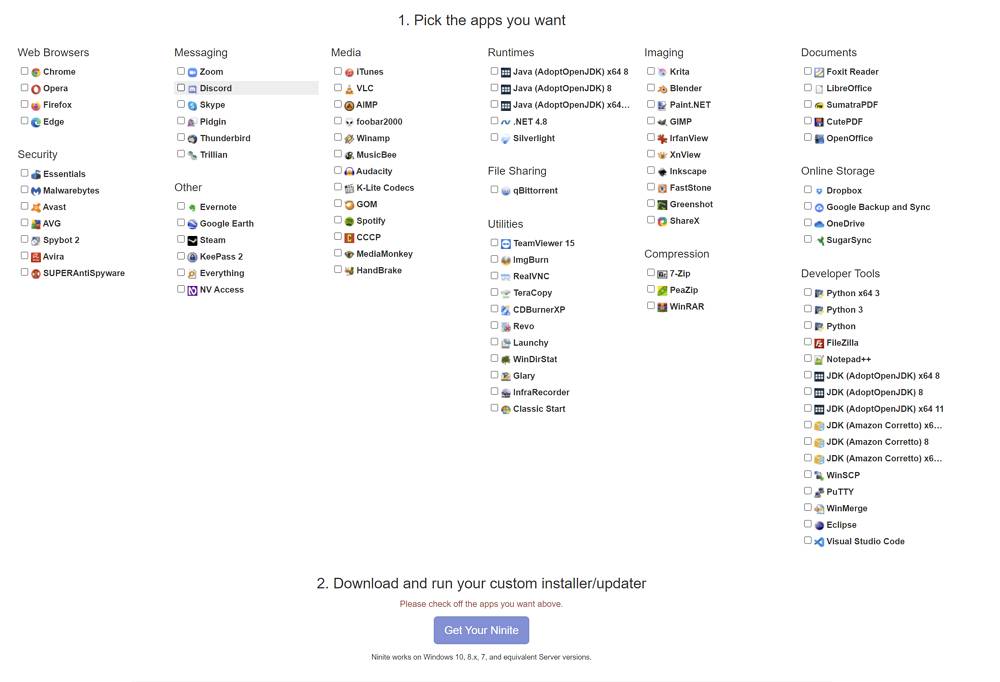
Les caractéristiques les plus importantes de Ninite
L'installation et la mise à jour des applications sont les fonctions les plus importantes de Ninite. Il serait injuste de penser que Ninite n'est qu'un installateur de paquets. Le service fait bien plus que cela. Je mentionnerais personnellement :
- Saut automatique des options supplémentaires inutiles.
- Sélection automatique des versions 64 bits pour les systèmes 64 bits.
- Pas de redémarrage.
- Les options et les emplacements de sauvegarde par défaut sont automatiquement utilisés.
- La version stable la plus récente est installée.
- La langue du système est utilisée automatiquement (peut être remplacée par une ligne de commande).
- Les applications individuelles sont téléchargées à partir du site Web du développeur d'origine et les signatures sont vérifiées.
Systèmes d'exploitation pris en charge : Windows 10, 8, 7, versions ordinateur de bureau et serveur.
Qu'en est-il de Ninite Pro ?
Il existe également une version Pro de Ninite qui ajoute une belle interface de gestion basée sur le Web. Elle peut gérer plusieurs machines, c'est donc un excellent outil de gestion à distance pour les administrateurs de grandes infrastructures d'entreprise. Si c'est ton cas regarde toutes les caractéristiques ici.
Tu connais un logiciel comme Ninite ? Laisse une mention dans un commentaire pour que je puisse le vérifier et écrire à son sujet. Lis aussi Plus d'informations sur Recommandations pour les logiciels libres sur notre site Internet.
Si tu veux une meilleure solution qui te donne accès à une liste beaucoup plus longue d'applications, je te suggère d'utiliser WingetUI, une interface graphique simple pour l'utilitaire Windows Package Manager (winget).